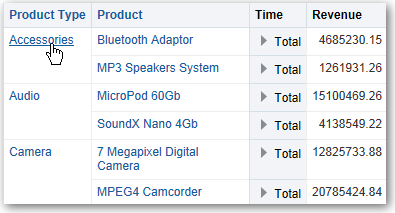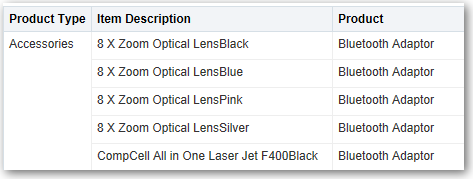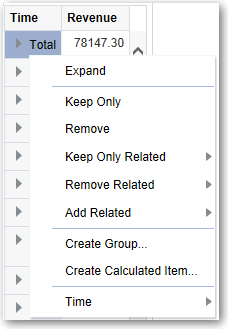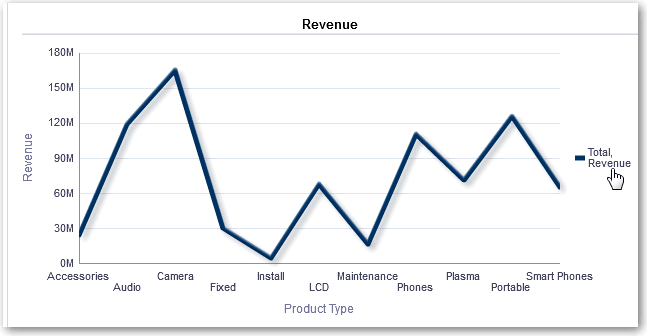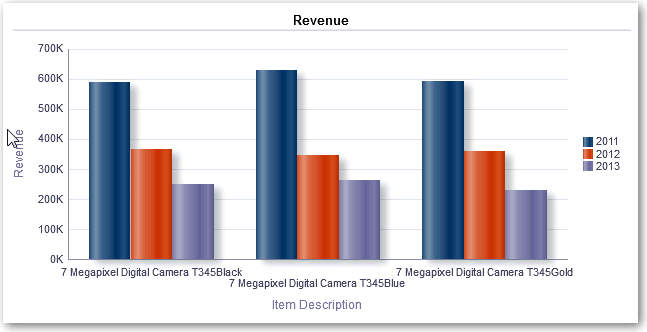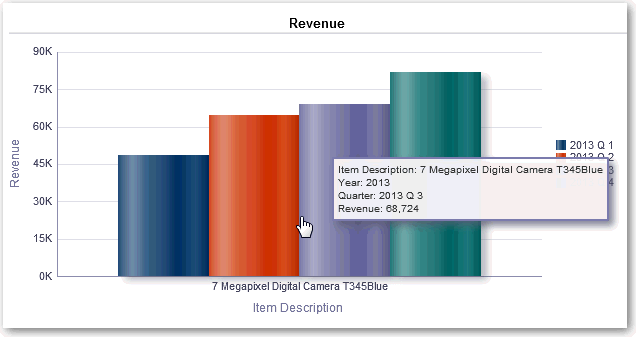Drill-Vorgänge in Ergebnissen durchführen
Sie können einen Drilldown in Ergebnissen vornehmen.
Themen:
Drilling
Mit dem Drilling kann schnell und einfach durch hierarchische Ebenen von Daten in Ansichten navigiert werden.
Viele Ergebnisse, die in Ansichten angezeigt werden, stellen hierarchische Datenstrukturen dar. Die Metadaten geben diese Hierarchien an, und auf diese Weise können Sie auf verschiedene Detailebenen in den Hierarchien zugreifen.
-
Mit einem sogenannten Drilldown zeigen Sie mehr Verzweigungsebenen von Daten, d.h. mehr Elemente an.
-
Mit dem sogenannten Drillup zeigen Sie weniger Daten an.
Beispiel: In der Markenumsatzanalyse können Sie einen Drilldown zu weiteren Daten in dem Diagramm mit dem Umsatz nach Produkt vornehmen. Dazu können sie auf den Datenpunkt "MobilePhones" klicken. Daraufhin werden weitere Daten in dem Diagramm angezeigt, wie der Umsatz bei Mobiltelefonen pro Verkaufsstelle in jedem der letzten drei Jahre.
Drill-Vorgänge in Tabellen und anderen Ansichten durchführen
Wenn Sie einen Drilldown in einer Tabelle, Pivot-Tabelle, Heatmatrix oder Trellis-Ansicht vornehmen, werden die Daten der Detailebene den aktuellen Daten hinzugefügt.
Beispiel: Wenn Sie einen Drilldown von einem Kontinent vornehmen, werden in der Tabelle Daten für den Kontinent und die Länder auf diesem Kontinent angezeigt.
Drill-Vorgänge in Diagrammen durchführen
Bei einem Drilldown in einem Diagramm ersetzen die Daten auf Detailebene die aktuellen Daten.
Beispiel: Wenn Sie einen Drilldown von einem Kontinent vornehmen, werden in dem Diagramm Daten für die Änderung in diesem Kontinent angezeigt, jedoch nicht für den Kontinent selbst.
Drill-Vorgänge in Kartenansichten durchführen
Mit dem Drilling in einer Karte können Sie durch die Daten navigieren. Das Drilling ist verfügbar, wenn das Schwenkentool gewählt ist, wie mit einem Cursor in Form einer Hand angegeben. Wenn Sie den Mauszeiger über die Kartendaten ziehen, wird ein Informationsfenster mit verschiedenen Informationen über diese Stelle angezeigt.
Wenn Sie auf einen Bereich oder einen Punkt auf der Karte klicken, gilt Folgendes:
Alle Spalten, in denen Sie ein Drilling vornehmen können, werden im Informationsfenster als Linktext angezeigt. Wenn Sie für ein einfaches Drilling auf den Link klicken, nehmen Sie ein Drilling in den Daten vor; die Karte wird mit einem anderen Layer neu gezeichnet und das Informationsfenster wird geschlossen. Wenn Aktionslinks definiert sind, wird ein Popup-Fenster angezeigt, das zusätzliche Links enthält.
Beim Drilling wird die Formatierung der Karte aktualisiert, damit die neu aufgegliederten Daten berücksichtigt werden. Bei einigen Drillings (wie Drilling eines Bundeslandes) wird die Karte für den angegebenen Bereich gezoomt, während gleichzeitig die Formatierung aktualisiert wird. Die Art des Zoomens sowie die Formate und geografischen Daten, die die Karte enthält, wirken sich auf die Anzeige aus. Formate haben bestimmte "Zoombereiche" und sind in verschiedenen Zoomfaktoren sichtbar. Wenn zurückgezoomt wird, könnte ein neues Format angezeigt werden, wenn Sie über den Zoomfaktor des aufgegliederten Formats hinaus zoomen.
Nach einem Drilldown verwenden Sie den Zoomschieberegler für einen Drillup. Verwenden Sie die Schaltfläche Zurück auf der Dashboard-Seite, um die Originalkartenansicht oder Drillingebene anzuzeigen, die vor dem Drilling angezeigt wurde.